요약: Win11 네트워크 연결을 비활성화하는 방법은 무엇입니까? PHP 중국어 웹사이트의 편집자는 Win11이 특정 상황에서 네트워크 연결을 비활성화해야 하는 사용자를 위한 간단한 방법을 제공한다는 것을 알게 되었습니다. 이 문서에서는 Win11에서 네트워크 연결을 비활성화하는 단계를 자세히 설명하고 이를 쉽게 수행하는 방법을 안내합니다. 자세한 지침을 읽어보세요.
1단계: 먼저 바탕 화면에서 승리 버튼을 클릭하고 팝업 메뉴에서 설정을 클릭합니다(그림 참조).
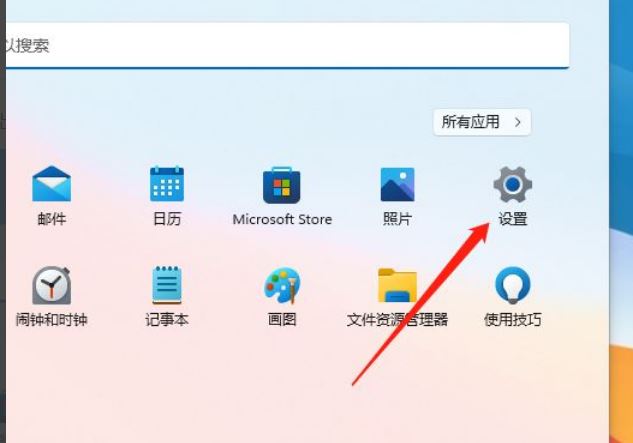
2단계: 그런 다음 설정 메뉴로 들어가서 네트워크를 클릭합니다(그림 참조).
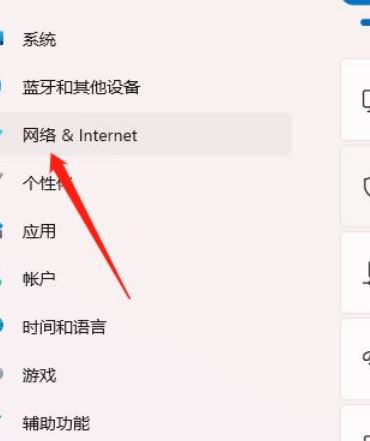
3단계: 그런 다음 네트워크 설정을 입력하고 고급 네트워크 설정을 클릭합니다(그림 참조).
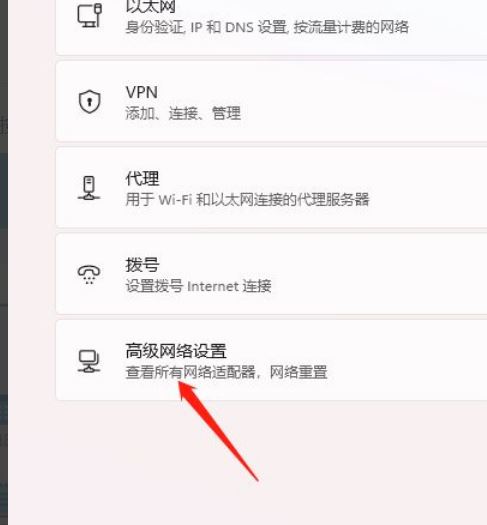
4단계: 마지막으로 고급 네트워크 설정을 입력하고 비활성화를 클릭합니다(그림 참조).
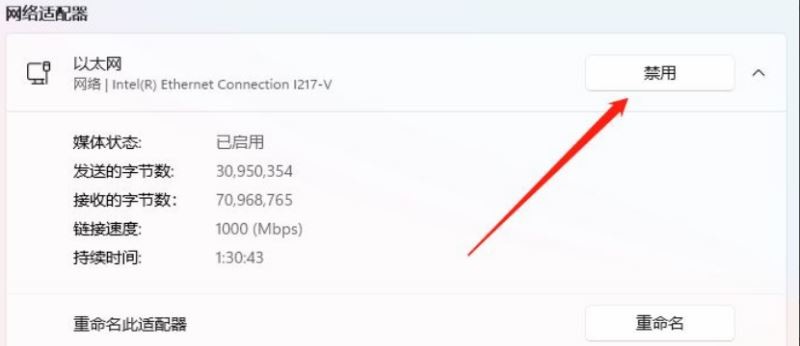
위 내용은 Win11에서 네트워크 연결을 비활성화하는 위치_A Win11에서 네트워크 연결을 비활성화하는 단계 목록의 상세 내용입니다. 자세한 내용은 PHP 중국어 웹사이트의 기타 관련 기사를 참조하세요!